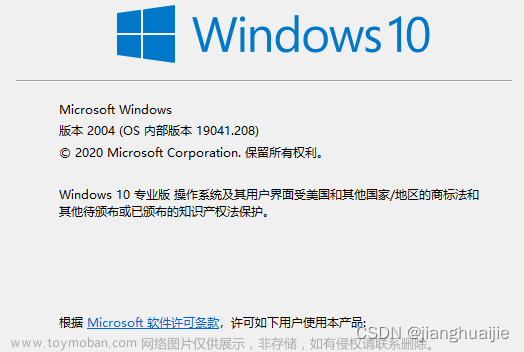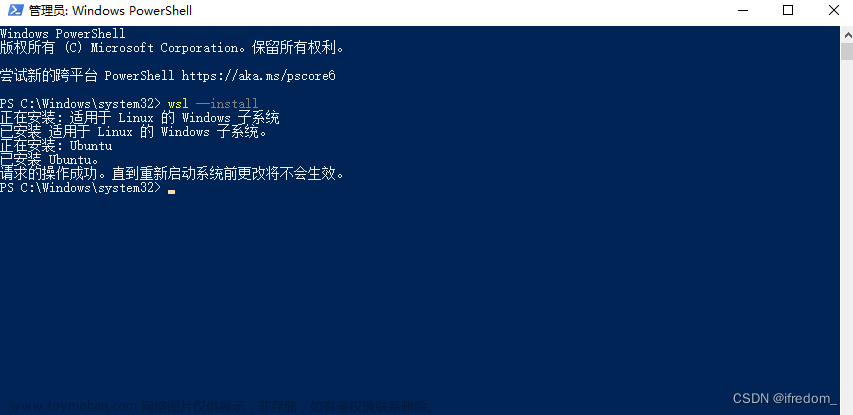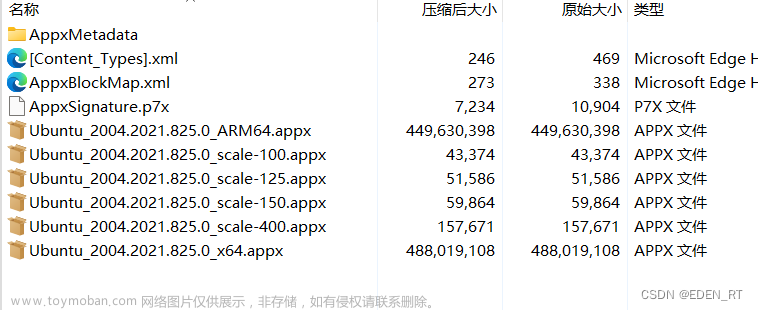提示:文章写完后,目录可以自动生成,如何生成可参考右边的帮助文档
文章目录
- 前言
-
安装WSL2步骤
- 为Linux启用子系统
- 检查WSL2的要求
- 启用虚拟机功能
- 下载Liunx内核安装包
- 将WSL2设置为默认版本
- 安装选择的Linux发行版
- 安装成功
前言
引用资料:https://learn.microsoft.com/en-us/windows/wsl/about
适用于 Linux 的 windows 子系统允许开发人员直接在 Windows 上运行 GNU/Linux 环境 -- 包括大多数命令行工具、实用程序和应用程序,无需修改,而无需传统虚拟机或dualbot设置的开销。
您可以:
- 在Microsoft商店中选择您喜爱的GNU/Linux发行版。
- 运行常见的命令行工具,如grep、sed、awk或其他ELF-64二进制文件。
- 运行Bash shell脚本和GNU/Linux命令行应用程序,包括:工具:vim、emacs、tmux。语言:NodeJS、Javascript、Python、Ruby、C/C++、C#和F#、Rust、Go等。服务:SSHD、MySQL、Apache、lighttpd、MongoDB、PostgreSQL。
- 使用自己的GNU/Linux发行包管理器安装其他软件。
- 使用类Unix命令行shell调用 Windows 应用程序。
- 在Windows上调用 GNU/Linux 应用程序。
- 运行直接集成到Windows桌面的 GNU/Linux 图形应用程序
- 将GPU加速用于机器学习、数据科学场景等
安装WSL2步骤
1.为Linux启用子系统
检查windows功能是否开启了 适用于 Liunx 的 Windows 子系统 的设置(如果未开启,开启之后需要重启电脑)

cmd命令 wsl -l -v 检查管理适用于 Liunx 的 Windows 子系统的分发,如果没有分发版的则执行:
wsl -l -v
dism.exe /online /enable-feature /featurename:Microsoft-Windows-Subsystem-Linux /all /norestart
如果只安装WSL1,那么现在可以重新启动计算机,然后转到第六步,安装您选择的Liunx发行版。
如果要更新到WSL2,则等待重新启动计算机,然后下一步。
(注意:需要开启 适用于 Liunx 的 Windows 子系统 的设置 才重新启动计算机 如果已开启,则不需要)
2.检查WSL2的要求
(对于64位系统,版本1903或更高,版本18362或更高。
对于ARM64系统:版本2004或更高,版本19041或更高。)
检查电脑版本 :win+r 在搜索框输入 winver 查看当前版本 19044比1903高符合要求

查看电脑是否开启开发人员模式

3.启用虚拟机功能
dism.exe /online /enable-feature /featurename:VirtualMachinePlatform /all /norestart
4.下载Linux内核更新包
下载地址:https://wslstorestorage.blob.core.windows.net/wslblob/wsl_update_x64.msi

5.将WSL2设置为默认版本

6.安装选择的Linux发行版
可到Microsoft store 搜索ubuntn 安装 。
如果安装很慢或者按照过程中出现安装报错,可在网页上安装ubuntn 。下载地址:
Microsoft Apps

打开之后设置账号和密码

7.安装成功
在cmd命令界面查看是否安装成功,出现跟截图一样,则已成功


wsl2和windows的交互,可通过命令行直接交互
比如把windows桌面的一张图片移到到子系统,可这样执行,反过来也可的。

以上过程就是wls2的安装过程啦。
参考资料:文章来源:https://www.toymoban.com/news/detail-780994.html
Manual installation steps for older versions of WSL | Microsoft Learn文章来源地址https://www.toymoban.com/news/detail-780994.html
到了这里,关于WSL2安装(详细过程)的文章就介绍完了。如果您还想了解更多内容,请在右上角搜索TOY模板网以前的文章或继续浏览下面的相关文章,希望大家以后多多支持TOY模板网!